iOS에서 WKWebView 사용하기
- WKWebView를 사용하여 브라우저를 보여준다. 기본으로 www.naver.com 페이지를 보여주도록 설정하였다.
- UISearchBar를 사용하여 직접 URL을 입력하여 해당 웹사이트로 이동할 수 있게 하였다.
- 뒤로 가기, 앞으로 가기 버튼을 만들어서 웹 페이지를 이동할 수 있게 하였다.
WKWebView와 UIWebView의 차이점
- UIWebView와 WKWebView 둘 다 앱 안에서 WebView를 보여주는 역할을 하지만 현재 UIWebView는 deprecate되었다.
- UIWebView는 UIKit의 일부이며, WKWebView는 WebKit이라는 프레임워크를 import해야 한다.
- 페이지 크기 조정 기능은 UIWebView에서 사용할 수 있지만, WKWebView에서는 사용할 수 없다.
- WKWebView는 UIWebView와 비교하여 더 높고 효율적인 성능을 제공한다.
WKWebView는 약 8500 개의 개체를 렌더링하지만 UIWebView는 약 3500 개의 개체를 렌더링하며 WKWebView의 성능은 UIWebView와 비교하여 두 배이다. WKWebView는 25% CPU를 사용하여 같은 수의 입자(particles)를 렌더링하지만 UIWebView는 동일한 작업에 대해 90% CPU를 사용한다.
- WKWebView에는 IndexedDB 및 ObjectStore ArrayBuffer와 같은 UIWebView보다 몇 가지 추가 지원 기능이 있다.
IndexedDB는 인덱스를 사용하여 데이터를 관리하는 데 사용되는 데이터베이스이다. 인덱싱은 인덱스 및 저장된 데이터의 특정 도움말을 사용하여 데이터를 쉽게 식별하는 데 도움이 된다. SQL 데이터베이스 및 객체 지향 데이터베이스와 같다. 객체는 키를 사용하여 저장하고 검색할 수 있다.
- UIWebView는 한 번 로드되고, 데이터는 쿠키에 저장되므로 다음 번 로딩 시간은 이전 시간에 비해 적어지지만 WKWebView에서는 쿠키가 저장되지 않으므로 항상 로딩 시간이 동일하다.
- WKWebView는 프로세스를 벗어나 실행된다. 즉, 메모리가 앱과 별도로 스레드됨을 의미한다. 할당량을 초과하면 앱을 중단하지 않고 충돌한다. (이로 인해 앱이 알림을 받고 페이지를 다시 로드하려고 시도 한다) 반면에, UIWebView는 프로세스 내에서 실행된다. 즉, 사용하는 메모리가 앱 사용공간(footprint)의 일부로 간주되며, iOS에서 할당하려는 값을 초과하면 앱 자체가 운영 체제에 의해 손상된다. 이러한 상황이 발생하기 전에 iOS로부터 알림을받는 경우도 있지만, 충돌을 막기 위해 신속하게 반환되지 않거나 전혀 반환되지 않는 경우가 있다.
- WKWebView는 더 빠른 자바 스크립트 엔진인 Nitro를 사용한다.
- WKWebView는 JavaScript를 비동기 적으로 처리한다.
JavaScript와 네이티브 코드 간의 통신은 WKWebView에서 비동기 적으로 처리된다. 즉, 일반적으로 더 빠르게 실행된다.
- UIWebView와는 달리 WKWebView는 서버 인증 문제를 지원한다. 실질적으로 이것은 WKWebView를 사용할 때 암호로 보호 된 웹 사이트의 사이트 자격 증명을 입력 할 수 있음을 의미한다.
- WKWebView를 사용하면 ‘계속’/ ‘취소’팝업을 통해 보안 인증서의 오류 (예 : 자체 서명 된 인증서 또는 만료 된 인증서 사용)를 건너 뛸 수 있다.
WKWebView의 한계점
- iOS 9 이상 필요
WKWebView integration은 iOS 9 이상을 실행하는 디바이스에서만 사용할 수 있다. WKWebView는 iOS 8에서 처음 소개되었지만 로컬에 저장된 파일에 액세스 할 수없는 등 엄청난 한계가 있었다.
- 로컬로 저장된 파일에 대한 AJAX 요청을 지원하지 않는다.
WKWebView는 브라우저 엔진의 크로스 원본 리소스 공유 규칙을 위반하므로 file : // URI에 대한 XHR 요청을 허용하지 않는다. 이 유형의 요청을 사용하는 프로젝트는 서버에서 원격으로 호스팅되거나 기존 UIWebView 탐색 엔진을 사용해야 한다.
- ‘쿠키 허용’설정을 지원하지 않는다.
WKWebView 탐색 엔진을 사용할 때 ‘쿠키 허용’설정이 적용되지 않는다.
- ‘고급 캐시 설정’(Advanced Cache Settings)을 지원하지 않는다.
‘캐시 원본(Cache Source)’및 ‘오직 서버 Redirection 이벤트에 대한 것만 브라우저에 알림’은 WKWebView 탐색 엔진을 사용할 때 적용되지 않는다.
- 앱 종료시 HTML5 로컬 스토리지가 지워짐
앱이 종료되고 다시 실행되면 HTML5 로컬 저장소가 지워진다.
storyboard 구현
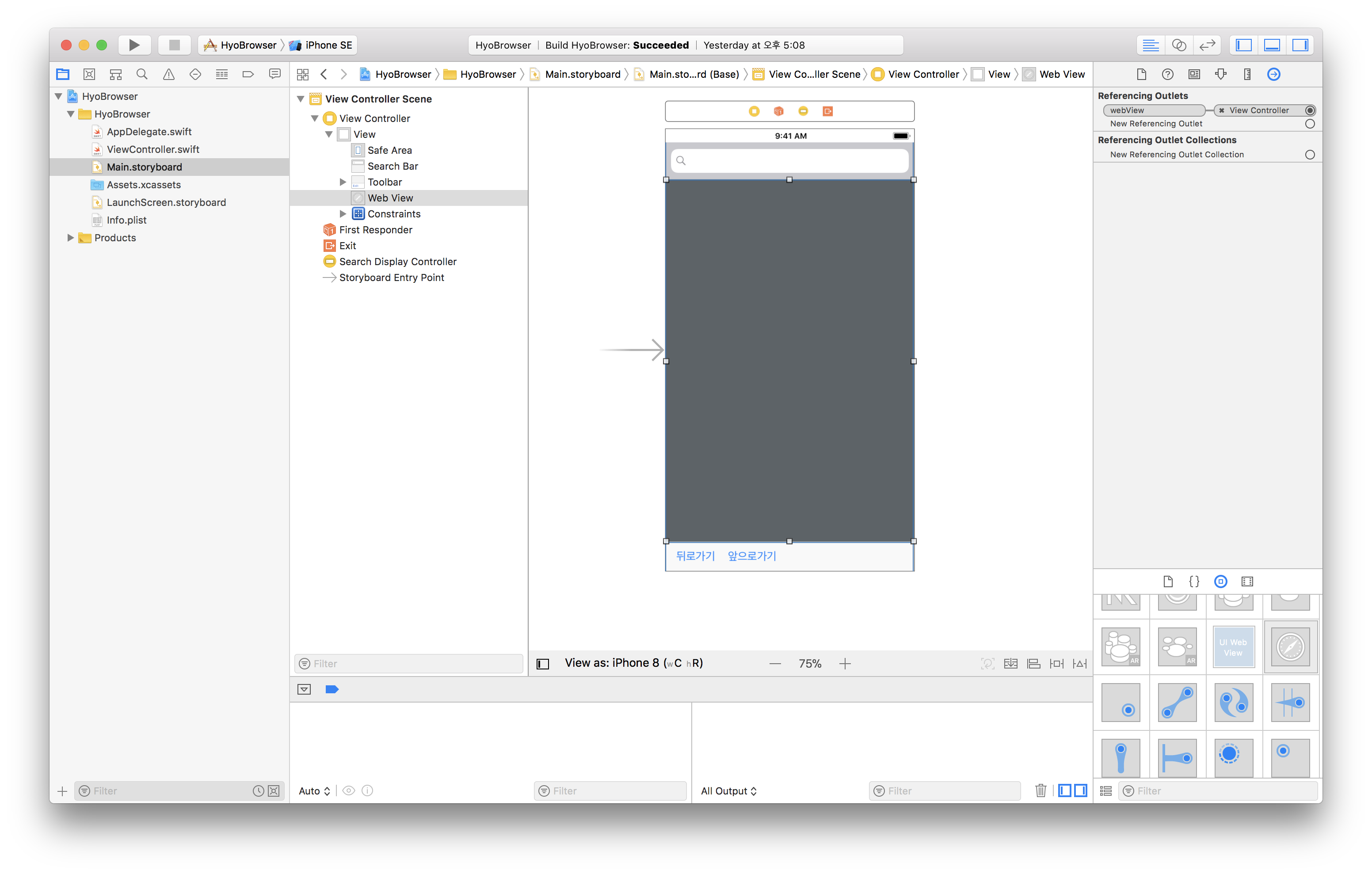 WebView 연결
WebView 연결
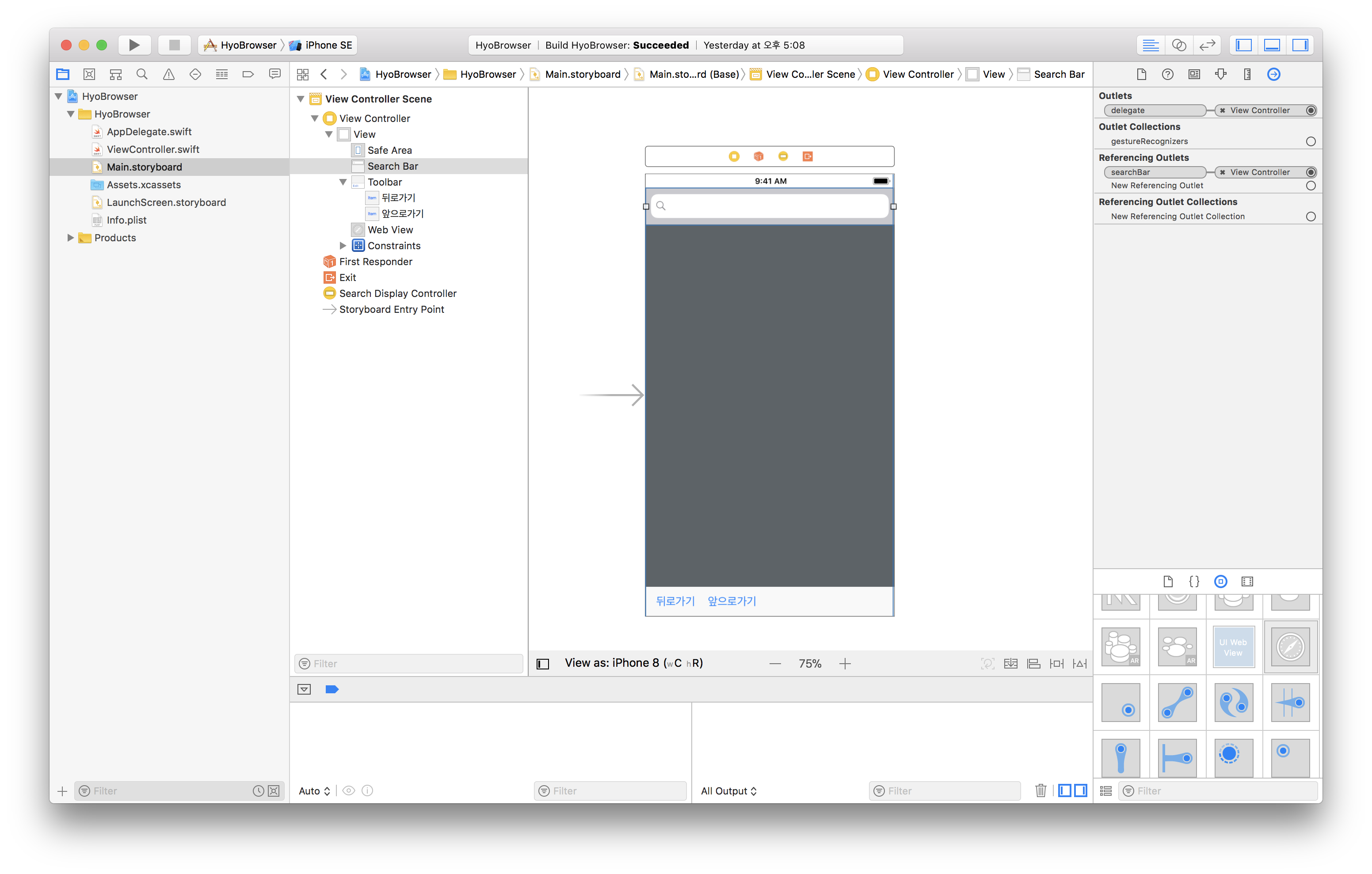 UISearchBar 연결
UISearchBar 연결
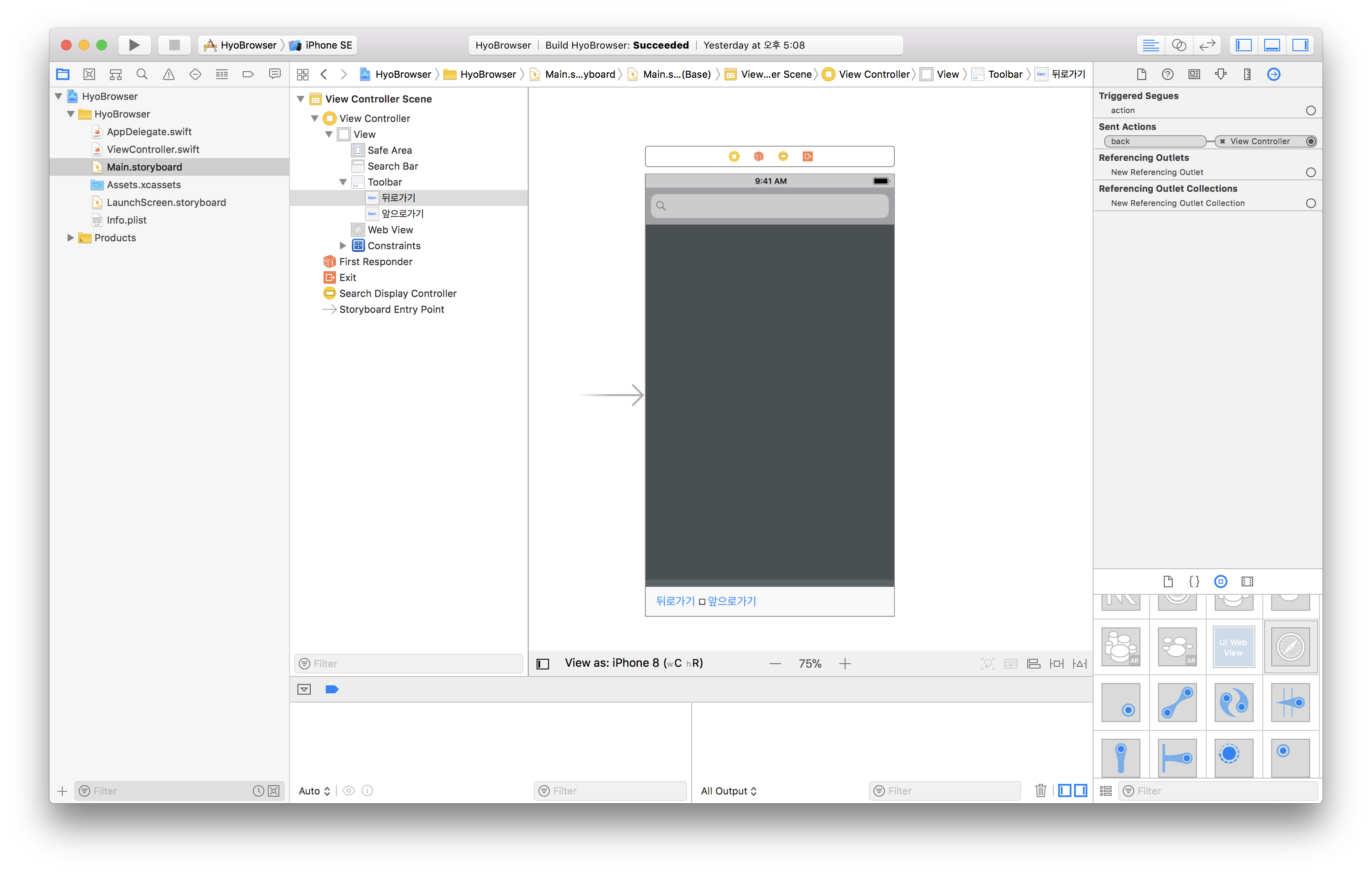 IBAction 연결 (forward 버튼도 같은 식으로 연결)
IBAction 연결 (forward 버튼도 같은 식으로 연결)
ViewController.swift
class ViewController: UIViewController {
@IBOutlet var searchBar: UISearchBar!
@IBOutlet var webView: WKWebView!
override func viewDidLoad() {
super.viewDidLoad()
// 첫 페이지는 네이버로 설정
self.request(url: "http://www.naver.com")
}
// 이전 페이지로 이동
@IBAction func back() {
if self.webView.canGoBack {
self.webView.goBack()
}
}
// 다음 페이지로 이동
@IBAction func forward() {
if self.webView.canGoForward {
self.webView.goForward()
}
}
// 현재 webView에서 받아온 URL 페이지를 로드한다.
func request(url: String) {
self.webView.load(URLRequest(url: URL(string: url)!))
self.webView.navigationDelegate = self
}
}
// searchBar에서 검색하면 searchBar에 입력된 주소를 요청한다.
extension ViewController: UISearchBarDelegate {
func searchBarSearchButtonClicked(_ searchBar: UISearchBar) {
self.request(url: searchBar.text!)
//다른곳을 터치하면 키보드가 내려갈 수 있도록 한다.
self.view.endEditing(true)
}
}
// 현재 웹페이지의 URL을 searchBar에 띄워준다.
extension ViewController: WKNavigationDelegate {
func webView(_ webView: WKWebView, didFinish navigation: WKNavigation!) {
self.searchBar.text = webView.url?.absoluteString
}
}
결과
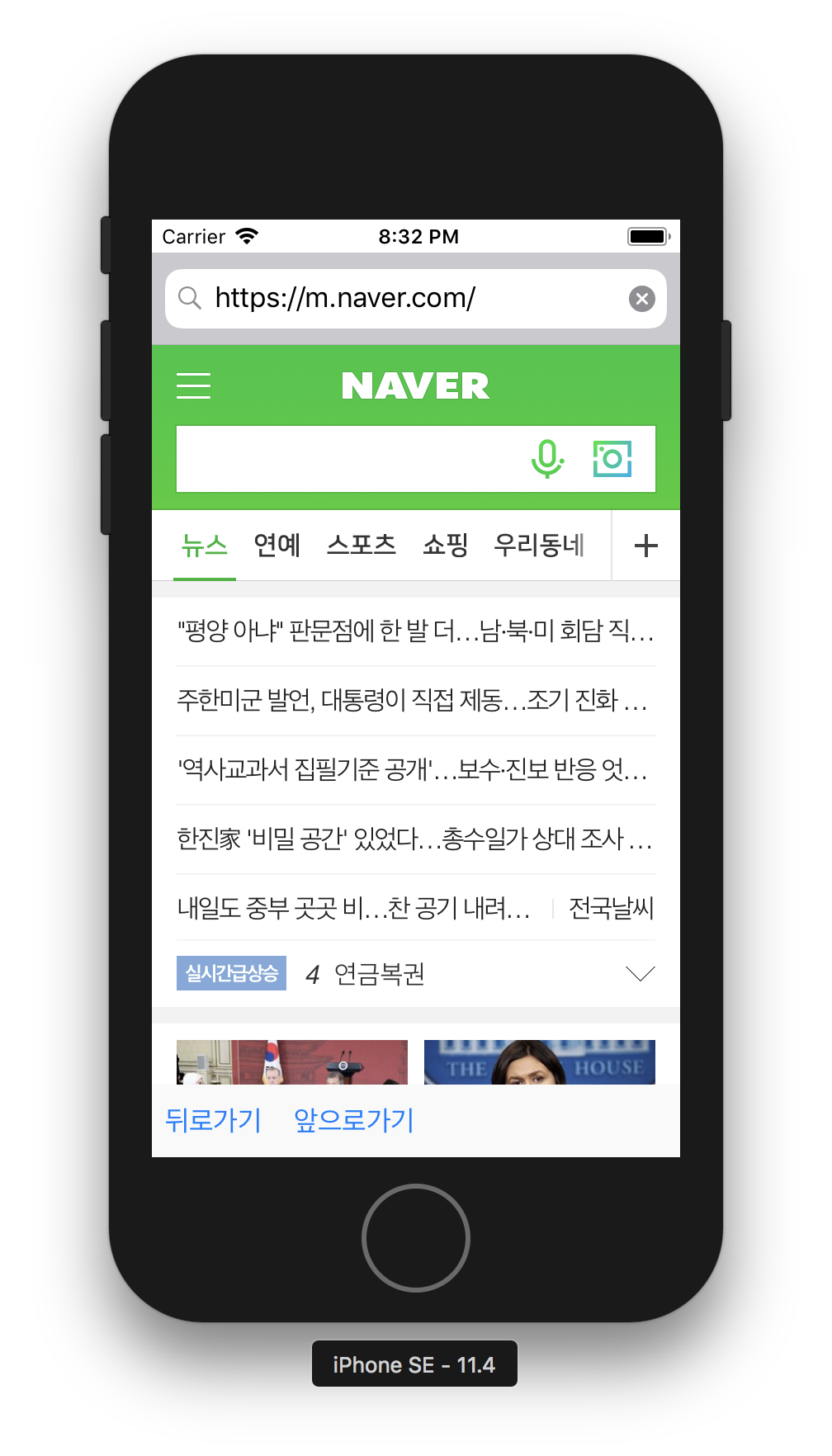 기본 페이지
기본 페이지
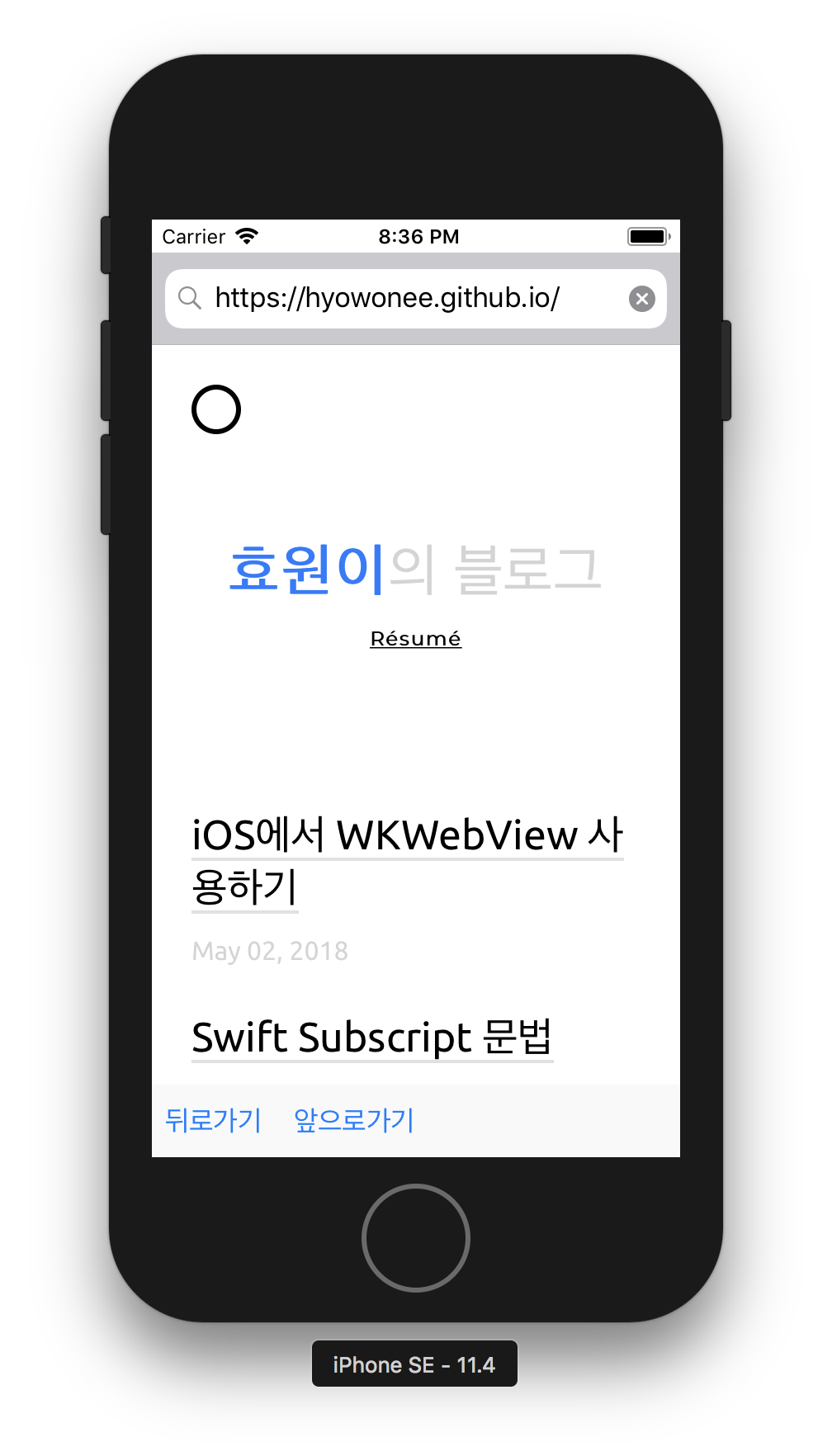 searchBar에 URL을 입력하여 페이지 이동
searchBar에 URL을 입력하여 페이지 이동
참고 : http://docs.kioskproapp.com/article/840-wkwebview-supported-features-known-issues
